Compartiendo archivos en Windows 7 o Windows 8 proporcionó los medios para usar diferentes PC conectadas a una red. Si otras PC domésticas se conectaran juntas, necesitarían una red de grupo en el hogar. Con la ayuda de la red de grupo en el hogar, navegarían y buscarían archivos en otras PC o compartirían impresoras y otros dispositivos.
En el caso de Windows 10, compartir archivos se han vuelto mucho más fáciles. Para que un usuario comparta archivos ubicados en cualquiera de los discos duros, debe hacer clic en el explorador de archivos y utilizar un método de intercambio adecuado.
En este artículo, conoceremos los métodos para compartir archivos a través de la aplicación de correo en Windows 10:
Método 1: uso de compartir
La función "Compartir" es la más simple de todas las opciones para compartir en Windows 10. Para usar la función "Compartir", seleccione cualquier archivo ubicado en un disco duro y luego haga clic en la pestaña "Compartir" ubicada en la parte superior de la pantalla.
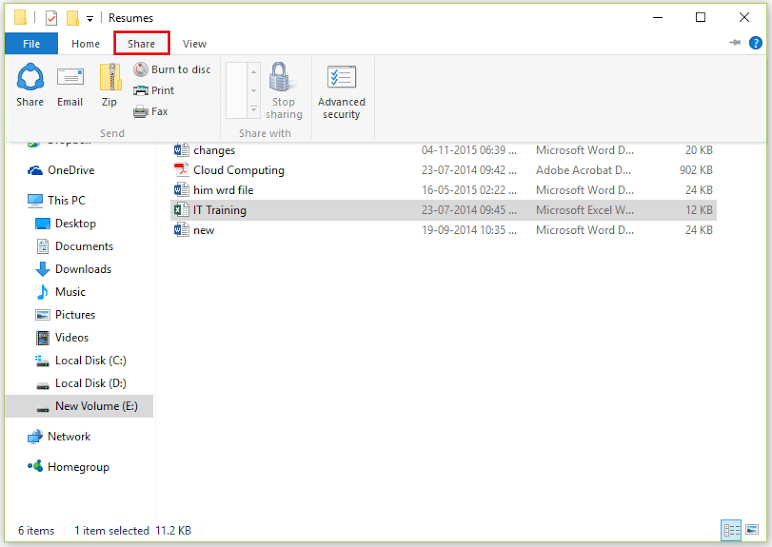
Ahora, haga clic en el icono "Compartir" que se encuentra en la parte inferior de la pestaña Compartir.
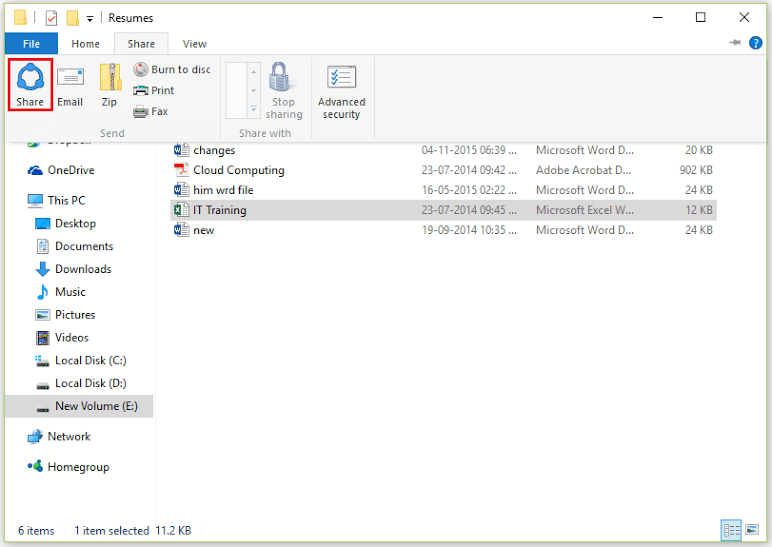
Ahora, la PC mostrará todas las aplicaciones que exhiben la función de compartir. Puede seleccionar la aplicación adecuada para compartir.
Método 2: usar el correo electrónico
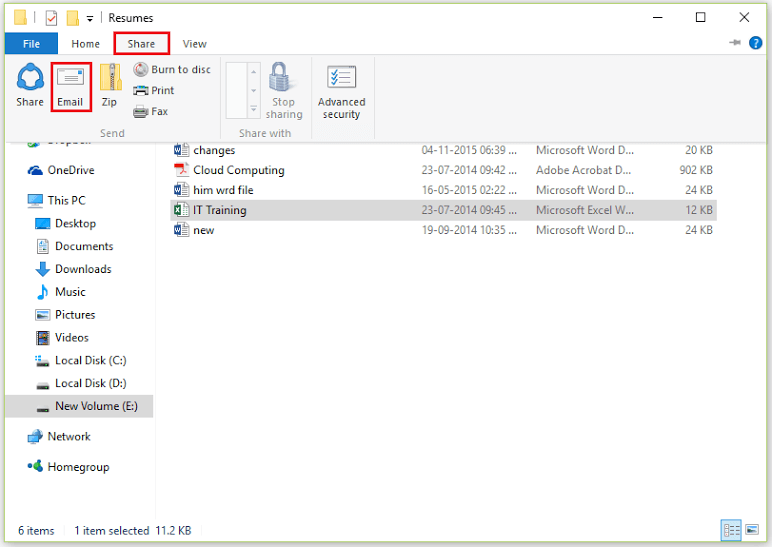
La función "Correo electrónico" se utiliza para adjuntar los archivos en un correo electrónico. Esta función se puede utilizar de forma eficaz con la ayuda de clientes de correo electrónico como Microsoft Outlook, Mozilla Thunderbird, etc. Para utilizar el método anterior, haga clic en la pestaña "Compartir" en el explorador de archivos y luego haga clic en "Correo electrónico".
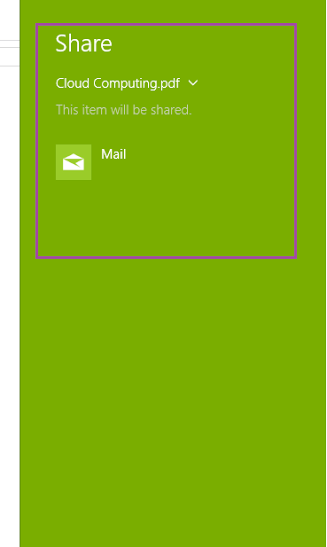
Si el tamaño del archivo es grande
La función "Zip" comprime un archivo en un archivo .zip con una opción de cambio de nombre. Esta función es muy útil en los casos en que el tamaño de los archivos es grande. Para utilizar la función "Zip", haga clic en la pestaña "Compartir" en el explorador de archivos y luego haga clic en "Zip".
Se crea el mismo archivo con extensión .zip que se puede compartir fácilmente.


